小米妙享电脑端是小米官方推出的跨屏共享软件,用户可以通过使用小米妙享轻松将手机上的文件传输到电脑上进行备份编辑,或是将电脑上的文件传输到手机上。软件基于TCP协议、低功耗蓝牙(BLE)和WiFi等技术,可以为用户提供安全、灵活的文件传输解决方案,无需依赖第三方应用或是网络连接,大大提高用户的工作效率以及便利性,有需要的用户欢迎在本站下载使用!

软件特色
文件互传
轻轻一拖,分享就是这样简单
通过跨屏协作功能,你可以直接将电脑端的文件拖进手机的文件管理中,也可以将手机内的文件快速分享给电脑。只需轻轻一拖,分享文件就是这样简单。
目前仅在相册、文件管理器可拖起一个文件并传输至电脑,其他App尚在适配中。电脑文件可拖拽至相册、文件管理中,也支持常用即时聊天软件及其他支持通用分享功能的App。
跨屏协作
手机与电脑成为整体
右键点击手机上的文件,可以通过电脑上的程序直接编辑,编辑完成后直接保存在手机上,省去转移文件的繁琐,享受大屏的便利。
目前仅相册和文件管理支持这个功能,需在相册或文件管理列表页,右键选中某个项目,即可看到相应选项。该功能使用的电脑软件,将根据您电脑中默认打开这类文件类型的软件决定。
多任务
多一个窗口,多一倍效率
充分利用大屏空间,跨屏协作支持在电脑端打开两个窗口,多任务同时进行,效率加倍。
小米妙享使用教程
1、直接安装:在PC下载小米妙享。解压后,双击下图小米妙享exe文件安装
2、OTA升级:把文件wtsapi32.dll复制粘贴到C:\Program Files\MI\AIoT\MiShare\3.3.0.652目录下
注意:必须双端连接同WiFi网络(我自己测试插网线的不行),登录同小米账号,同时开启蓝牙。
手机:MIUI+版本:3.7.38 及以上版本 投屏版本:14.0.0.xx 及以上版本
平板:MIUI+版本:3.7.43 及以上版本 投屏版本:14.0.0.xx 及以上版本

3、安装好后,双击图标,会提升重启电脑,重启后即可打开程序,然后手机点开妙享中心,这时候就会自动搜索设备了,如果搜索不到,建议用扫一扫连接。

4、连接成功后,手机屏幕就会出现在电脑上了,支持手机熄屏操作,在通知中心可以查看消息通知、最近文件,手机应用。

5、部分小米的应用针对PC进行优化,例如笔记,支持PC窗口模式。你也可以在更多应用里面,打开你需要的应用。应用都是独立窗口打开的,支持多个窗口模式,可以PIN在桌面上。另外目前只支持在相册、文件管理器、便签中拖起文件并传输至电脑资源管理器及 Office 中。

6、此外在「小米妙享」里面还有小米互传,方便传送文件到手机里,以及无线耳机连接。这些就不多介绍了。

小米妙享常见问题
1、为什么发现不了设备
请检查手机或者平板是否登录与PC小米妙享相同的帐号,保证设备均开启了蓝牙、屏幕点亮且靠近电脑
2、为什么扫码无法连接
请使用小米手机/平板的系统应用:扫一扫、浏览器、相机等进行扫码,才能正常连接
3、手机文件拖拽到电脑没反应
手机镜像至电脑时,目前支持在相册、文件管理器、便签中拖起文件并传输至电脑资源管理器及Office中,其他软件仍在适配中。
4、剪贴板为什么有时候复制不了内容
手机、平板与笔记本的剪贴板流转目前只支持文字,暂不支持富文本内容的复制粘贴
5、为什么电脑无法收到手机的通知
请打开 Windows 的设置,在「系统」-「通知」中检查「小米妙享」的通知是否处于开启状态
6、小米妙享中心无故出现无法连接情况,多次连接失败
场景分析:
电脑平时正常使用,突然无法连接秒享中心,无论如何尝试都是失败显示
1、包括同一WIFI下(手机+小米平板5(Windows 11系统)
2、手机平板去WiFi 连接,手机开启热点模式下连接
3、去Windows 投影(无线显示器影响)---涉及 虚拟WIFI技术
注意:这里声明和手机连接过 此选项(始终关闭)也是能直接投影。
测试结果依旧无法正常使用
解决方案:后研究并测试出原因是手机运行时间过长(系统不稳定因素)手机关机(注意不是重启)再开机即可正常使用















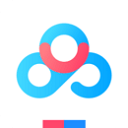











 赣公网安备36010602000086号,版权投诉请发邮件到website-sun@qq.com,我们会尽快处理
赣公网安备36010602000086号,版权投诉请发邮件到website-sun@qq.com,我们会尽快处理